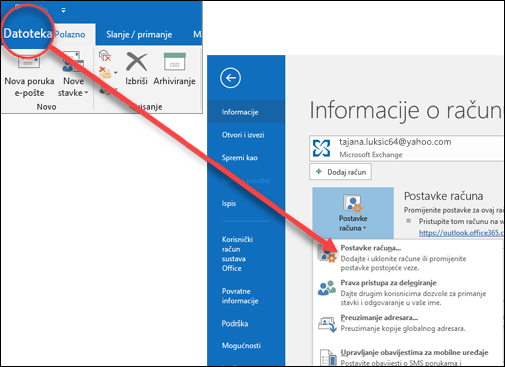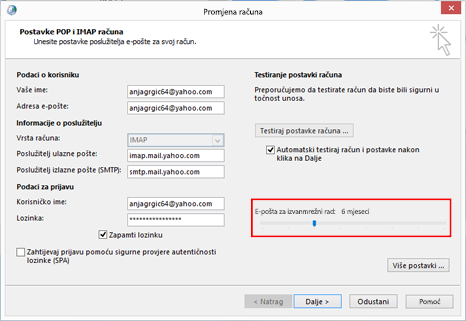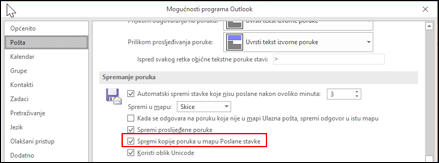Kada pošaljete poruku e-pošte, možda ćete htjeti pronaći tu poruku e-pošte i ponovno je poslati ili proslijediti nekome drugome. Outlook pohranjuje vaše poruke u mapu Poslane stavke. Ako ne vidite mapu Poslane stavke, možda ćete morati promijeniti postavke programa Outlook.
Mapu Poslane stavke možete pronaći na popisu mapa. Ako u programu Outlook imate više računa e-pošte, svaki račun e-pošte ima vlastitu mapu Poslane stavke.
-
Na popisu mapa kliknite Poslane stavke.
Savjet: Ako ne vidite mapu Poslane stavke, kliknite strelicu (>) s lijeve strane mape računa da biste proširili popis mapa.
-
Odaberite poruku koju želite prikazati.
E-poštu možete brzo pretraživati pomoću mogućnosti pretraživanja. Pretražujte pomoću ključnih riječi koje se koriste u poruci ili pomoću nečijeg imena. Da biste suzili pretraživanje na određenu osobu ili redak predmeta, pokušajte upišite Prima :<korisničko ime> ili Predmet:<ključnu riječ koja se koristi u retku predmeta>.
Ne mogu pronaći stavku u mapi Poslane stavke
Nekoliko je razloga zašto se stavka možda neće pojaviti u mapi Poslane stavke.
-
Stavka još nije poslana. Ako poruka e-pošte nije uspješno poslana, primjerice zbog problema s povezivanjem ili problema s odjavom, možda je zapela u mapi Izlazna pošta. Ako vam se u mapi Izlazna pošta prikaže poruka, provjerite funkcionira li veza.
-
Stavka je prestara. Mnogi računi e-pošte postavljeni su tako da sinkroniziraju poslane stavke samo određeno vremensko razdoblje. Ako, primjerice, koristite predmemorirani način rada sustava Exchange ili IMAP račun, možete odabrati zadržavanje samo nekoliko tjedana ili mjeseci e-pošte izvan mreže. Da biste promijenili taj interval, slijedite korake u nastavku.
-
Odaberite Datoteka > Postavke računa > Postavke računa.
-
Odaberite račun e-pošte, a zatim kliknite Promijeni.
-
Promijenite klizač Pošta da biste zadržali izvan mreže u dulji interval.
-
-
Stavka je izbrisana. Provjerite mapu Izbrisane stavkeili Smeće .
Ne mogu pronaći mapu Poslane stavke
Možda nećete moći vidjeti poslane poruke e-pošte ako Outlook nije postavljanje da bi se zadržala kopija poslanih stavki.
-
Odaberite Datoteka > Mogućnosti > Pošta.
-
Pomaknite se prema dolje do mogućnosti Spremi poruke i provjerite je li potvrđen okvir Spremi kopije poruka u mapi Poslane stavke.